Решение проблемы тихого ноутбука

Повысить уровень звука можно включением опции «Восстановление громкости» – тогда система автоматически станет поднимать среднее и пиковое значения потока во время воспроизведения. Часто ноутбук начинает «говорить» тише из-за изменения параметров системы или замены пользователем прошлых настроек видео- или аудиоплеера, то есть – установлены индивидуальные значения для воспроизводящей файлы программы. Возможно, что причина заключена в обновлении плеера, и настройки были сброшены до стандартных.

Для проверки параметров действуют так:
- заходят в «Пуск»;
- открывают «Панель управления»;
- находят в меню пункт «Звук»;
- смотрят настройки и повышают параметры громкости в нужных разделах.
Иногда, когда используют внешние динамики, может отходить шнур в гнезде. Можно попробовать его зафиксировать, если ситуация не изменилась, то относят мастерам, которые заменят разъем. Также, частая причина – некорректная работа драйверов из-за неудачной их установки или обновления. Состояние этого компонента системы проверяют через «Панель управления», переходя в «Диспетчер задач» и выбирая «Звуковые устройства». Неисправные драйверы помечены восклицательным знаком. Но, даже когда их нет, стоит переустановить или обновить их – жмут правой клавишей мышки на иконку и выбирают пункт «Обновить».
Когда проблема не исправлена – причину найти не выходит, нет ни системных, ни аппаратных неполадок, то единственное решение – установка сторонних приложений, которые принудительно повышают описываемый параметр ноутбука. Часто такое ПО распространяют свободно. Среди популярных и проверенных приложений, повышающих мощность звука аппарата, выделены следующие:
- Audacity;
- mp3 Direct Cut;
- Audio Amplifier Free 1.1;
- SoundBooster.
Внимание!
Программы потенциально могут ускорить износ звуковой карты и это – результат ее использования на предельной мощности.
На ноутбуке нередко падает громкость из-за изменения системных настроек. Вторая по частоте причина – некорректное функционирование драйверов. Повысить мощность звука можно также специальными программами. Но, иногда проблема заключена не в системной части ноутбука, а из-за аппаратных неполадок. Самостоятельно восстановить мощность звучания в такой ситуации фактически невозможно, так как нужна полная диагностика устройства и замена (реже ремонт) комплектующих.
Смотрим включен ли звук правильно
1. Кликните по значку динамика в трее и посмотрите точно ли включен звук, попробуйте поменять громкость.

2. Кликните по этому значку правой кнопкой мыши и сделайте операцию по устранению неполадок со звуком. Виндовс начнет проверку, во время нее укажите — какое устройство у вас основное для воспроизведения, и следуйте дальнейшим инструкциям мастера проверки.

Смотрите также

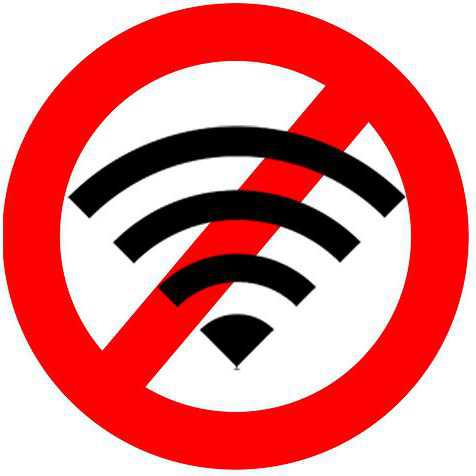

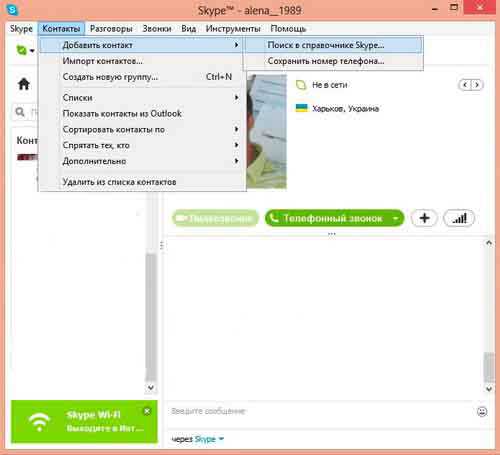



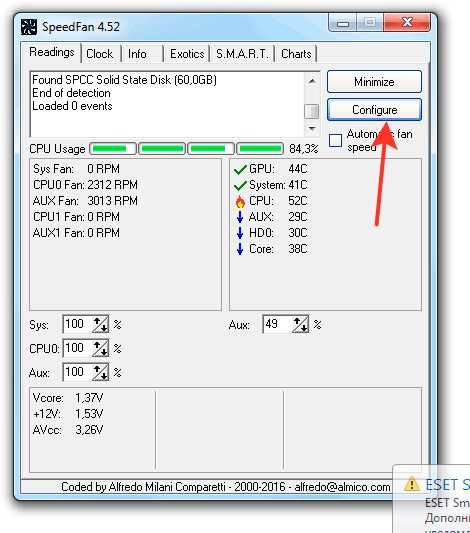


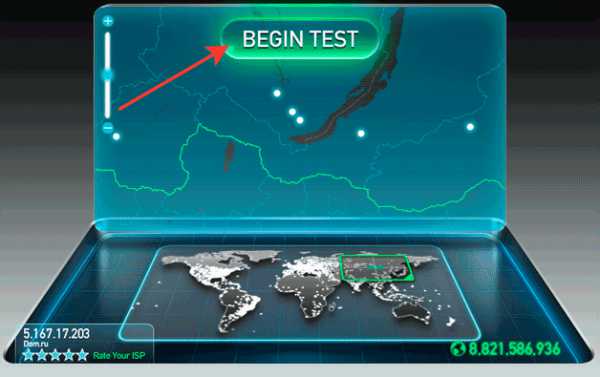
Copyright (c) HTFI. Копирование информации разрешено, при условии указания активных ссылок на источники.
Рекомендации
Чтобы техника работала долго и исправно, прислушайтесь к следующим рекомендациям по эксплуатации.
- Объемный, чистый и громкий звук возможен только при использовании оборудования высоко качества. Не стоит требовать многого от дешевой акустики.
- Аккуратно перевозите колонки, упаковывая технику, используя коробки, пенопласт, пузырчатый материал и другие варианты.
- Обновляйте драйвер регулярно.
- Акустическое оборудование быстро приходит в негодность из-за повышенной влажности.
- Следите, чтобы кабели не были в сильном натяжении.
О том, какие существуют причины гудения колонок, смотрите в следующем видео.
Лучшие программы для усиления звука

Сторонние программы — последняя надежда
Следует отметить, что некоторые способы решения проблем могут быть актуальны и для других операционных систем. Это в большей мере относится к Windows 7, 8 и 10 и практически совпадает для двух последних. Поэтому, если не помогли приоритетные способы, имеет смысл попытать удачу и с другими возможностями.
Если не удалось выяснить, почему звук стал тише, можно воспользоваться сторонним программным обеспечением, влияющим на громкость. К числу лучших решений относятся:
- SOUND BOOSTER: простое, но вместе с тем функциональное программное обеспечение. Предусмотрена поддержка русского языка. Является платной.
- HEAR: программа используется для многосторонней настройки звука. Она позволяет повышать громкость, низкие частоты и создавать эффект объема. Функционал имеет возможности для улучшения качества звучания. Платная, но доступен пробный период.
- AUDIO AMPLIFIER: простая программа, отличающаяся минимализмом. Доступен только английский интерфейс, зато распространяется бесплатно.
- VOLUME2: простая программа, используется как достойный заменитель стандартным инструментам для регуляции громкости. Переведена на русский язык и распространяется на бесплатной основе.
При выборе имеет смысл попробовать и пробный период платных программ — возможно, получиться единожды исправить проблему, чтобы добиться требуемой громкости. Хотя ничто не мешает остановиться на бесплатных решениях.











